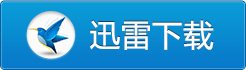360压缩相比传统软件,压缩速度提升了2倍以上,支持更多、更全面的压缩格式。360压缩相比传统压缩软件更快更轻巧,支持解压主流的rar、zip、7z、iso等多达37种压缩文件。360压缩内置云安全引擎,可以检测木马,更安全。大幅简化了传统软件的繁琐操作,还改进了超过20项的使用细节,拥有全新的界面。360压缩的主要特点是快速轻巧、兼容性好、更安全、更漂亮,而且是永久免费的。现在网上下载的东西大部分是压缩文件,必须用这样的软件才可能打开,安装是必须的。

360压缩电脑版特色
极速压缩
360压缩特别优化的默认压缩设置,比传统软件的压缩速度提升了2倍以上。
完全免费
再也不用担心传统压缩的共享版、40天试用期这些东西了,360压缩完全免费。
扫描木马
用360压缩打开会自动为您扫描木马,让木马在压缩包内无处可藏,更加安全!
易用设计
360压缩改进了传统压缩软件中至少20个以上的细节,从右键菜单到地址栏都力求易用。
漂亮外观
来试一试全新设计的360压缩界面吧,未来我们还将支持多彩皮肤。
360压缩电脑版安装步骤
1、首先我们在本站下载360压缩官方版软件包,下载完成后我们就可以直接得到exe安装文件,我们鼠标左键双击exe文件就可以进入安装界面,我们首先需要勾选“阅读并同意 许可协议 和 隐私保护”,然后才能安装,在安装之前,建议大家再点击右侧的“自定义安装”,如下图所示;

2、进入到自定义安装的界面,我们可以更换安装的目录,建议大家把软件安装在非系统盘里面,如c盘。默认会勾选“加入用户体验计划”“设置360压缩为默认压缩软件”“安装完成后打开360压缩”,这3个功能可根据自己的需求去勾选,然后,我们点击底部的【立即安装】,如下图所示;

3、360压缩软件正在安装中,如下图所示,我们需要耐心等待安装进度条完成。小编亲测安装速度是非常快的,你只需要等一小会就可以完成了,等待安装完成后就可以打开使用了。

4、稍等几秒后就会显示已经安装完成的界面,如下,我们再点击底部的【立即使用】按钮,如下图所示;

360压缩电脑版使用技巧
一、360压缩软件如何压缩文件?
1、首先我们在本站下载安装好360压缩软件后,我们就可以在电脑上使用了,我们找到需要压缩的一个或者多个文件夹,选中后我们鼠标右键点击选中的文件,就会弹出菜单栏,如下图所示,在菜单栏中我们就可以看到有“添加到压缩文件”、“添加到xx.zip”以及其他压缩命令三个选项,一般我们常用的是前两个,如下图所示;

2、我们可以点击菜单栏中的“添加到压缩文件”选项,然后就可以进入到下图中的界面,我们可以设置压缩的名称、压缩配置以及压缩后的保存位置。我们设置完成后就可以点击立即压缩,你就可以在设置的保存位置找到压缩的文件,如下图所示;

3、我们也可以点击菜单栏中的“添加到xx.zip”选项,然后就会自动进行压缩,压缩完成后在压缩文件的地方就会得到压缩完成的压缩包,如下图所示。

4、我们还可以点击菜单栏中的“其他压缩命令”选项,然后在该选项后方会出现三个选项,如下图所示,“添加到高压缩比文件xx.7z”选项是直接将文件压缩为7z格式的压缩包。“压缩每个到单独的压缩包中”这个选项是针对的是压缩多个文件,我们点击后它可以直接生成每个文件的压缩包。最后的“添加到xx.zip并邮件”选项则是直接压缩成zip格式后进入邮件页面进行邮件,如下图所示;

360压缩电脑版常见问题
一、360压缩软件如何加密文件?
1、首先我们需要先找到需要压缩加密的文件,如下图所示,我们可以看到文件已经放到桌面上了,如下图所示;

2、接下来我们就鼠标右键点击需要加密的文件,然后会弹出菜单栏,如下图所示,我们点击“添加到压缩文件”选项,然后进行下一步,如下图所示;

3、进入到创建一个压缩文件界面,在这里我们可以设置压缩文件的名称、配置以及保存位置,在界面左下角还有个“添加密码”选项,我们点击该选项,如下图所示;

4、进入到添加密码界面,如下图所示,我们需要输入两次密码,输入完成后点击确定就可以设置成功了。这里一定要注意密码不能忘记,忘记了就打不开了哦,如下图所示;

5、然后我们返回到压缩界面,设置好选项后就可以点击“立即压缩”选项,这样我们加密的文件就已经压缩好了,如下图所示;

6、我们回到桌面就可以看到压缩好的文件,这个时候我们点击打开就会显示输入密码的窗口,我们需要输入密码才能打开,这就表明已经成功设置好加密文件了。
二、360压缩软件怎么生成rar格式?
360压缩软件是不支持rar格式的生成的,所以如果小伙伴想要生成rar格式的压缩文件,那么你需要下载WinRAR软件进行使用生成。你可以点击后方的链接进行下载。

三、360压缩软件怎么添加注释?
1、首先我们需要选中添加注释的文件,然后鼠标右键点击后选择“添加到压缩文件”选项,如下图所示;

2、进入到创建压缩文件界面,我们在压缩配置选项中点击“自定义”,然后在界面下方就可以看到有“加注释”选项,我们点击进行下一步,如下图所示;

3、进入到加注释界面,我们需要输入自己想要的注释,输入完成后点击确定就可以了,如下图所示;

4、返回到创建压缩界面,我们点击界面下方的立即压缩就可以完成文件的压缩,如下图所示;

5、我们找到压缩完成后的文件,然后双击打开,如下图所示,在界面右侧就是我们添加的注释,如下图所示;

四、360压缩请使用管理员权限进行安装?
1、首先,我们对着360压缩软件的安装包点击鼠标右键,点击“以管理员身份运行”,如下图所示;

2、此时,就会成功弹出360压缩软件的安装界面了。
五、360压缩分卷文件怎么打开和解压?
360压缩软件支持zip格式的分卷文件,我们来看看怎么打开分卷和解压分卷。一般来讲分卷的压缩包名字前面部分都是一样的,后面的会以part1、part2、part3、part4、part5…来进行区分。
六、360压缩可以压缩图片、视频吗?
360压缩软件支持压缩图片和视频,图片和视频是大家经常需要压缩的文件,但是图片和视频的压缩效果不是太好,这个不管是使用任何的压缩软件都是如此,如我们需要压缩一个1GB的视频,压缩后的压缩包可能也会有800MB。
压缩软件哪个好?
1、360压缩和winRAR两款软件都是帮助用户压缩解压文件的实用工具。其中360压缩支持将文件压缩为zip、7Z格式,WinRAR软件可以帮助你将文件压缩为rar、zip两种格式。其中zip格式两款软件都是支持的。
2、360压缩软件还支持解压39种格式的压缩文件。而且WinRAR软件只支持解压14种格式的压缩文件,相对来说360压缩更有优势。
3、360压缩软件内置云安全引擎,如果你的压缩包中有着危险文件、木马等,360压缩软件可以一键检测出来,提示用户文件的安全性,winrar软件则是没有这个功能,所以360压缩软件安全性较好。
4、360压缩软件是一款提供给用户免费使用的压缩解压软件,不需要花钱就可以进行使用,WinRAR软件则是需要收费的,这个方面360压缩更受用户喜爱。
360压缩和WinRAR软件都是很实用的压缩工具,可以帮助你快速压缩需要的文件,两款软件各有特色,有需要下载WinRAR软件的小伙伴可以点击下方的链接进行下载。



 360安全卫士正式版下载_360安全卫士官方离线版下载
360安全卫士正式版下载_360安全卫士官方离线版下载 360浏览器电脑版下载_360安全浏览器官方13.1.6350.0版下载
360浏览器电脑版下载_360安全浏览器官方13.1.6350.0版下载 360浏览器V13官方正式版_360浏览器13免费下载
360浏览器V13官方正式版_360浏览器13免费下载 驱动总裁2.0官方版(支持win7 intel8/9/10代cpu离线驱动)
驱动总裁2.0官方版(支持win7 intel8/9/10代cpu离线驱动) 微信电脑版 v3.3.0.60 多开消息防撤回绿色版
微信电脑版 v3.3.0.60 多开消息防撤回绿色版 Office2010四合一绿色精简版
Office2010四合一绿色精简版 Microsoft Office 2016 官方简体中文正式版(附带密钥)
Microsoft Office 2016 官方简体中文正式版(附带密钥) Microsoft Office 2016 四合一绿色精简版
Microsoft Office 2016 四合一绿色精简版 2345加速浏览器电脑版下载_2345加速浏览器官方版V10.25版下载
2345加速浏览器电脑版下载_2345加速浏览器官方版V10.25版下载 Microsoft office2007免费版下载
Microsoft office2007免费版下载 腾讯电脑管家下载_腾讯电脑管家V17.0官方版下载
腾讯电脑管家下载_腾讯电脑管家V17.0官方版下载 360极速浏览器下载_ 360极速浏览器V13.5.2001.0官方版下载
360极速浏览器下载_ 360极速浏览器V13.5.2001.0官方版下载